Можете първоначално да отворите PDF файлове на Mac или ввашия браузър. Намирането на начин за отваряне на PDF не е голяма работа, но това, което искате да направите с PDF файл, след като е отворен, е съвсем различно. Ще го прочетете, разбира се, но може да искате да подчертаете части от него, да направите снимки на страниците, да добавите бележки или да заобиколите части от него. За всичко това и още нещо има обезмаслен, безплатно Mac приложение, което е PDF четец всърцевина и е снабден с достатъчно функции, за да стане пълноценно средство за изследване. Приложението ви дава множество инструменти за коментиране и правене на бележки, поддържане на отметки и преглед на всеки PDF като презентация.
Приложението е разделено на две части, където влявопанелът показва всички страници в PDF файла и ви позволява да навигирате по файла, като превъртате през панела. Десният панел е за преглед на една страница от PDF. Инструментите са разположени в горната част; по подразбиране се виждат кръгът, стрелката, бележката, селекторът, мащабирането и панелът. Кликнете върху бутона с инструмента за кръг и нарисувайте кръг навсякъде. Ще се отвори допълнителен панел в крайната лява част, в който ще бъдат изброени всички елементи (форми, бележки и т.н.), които добавяте към вашия документ.
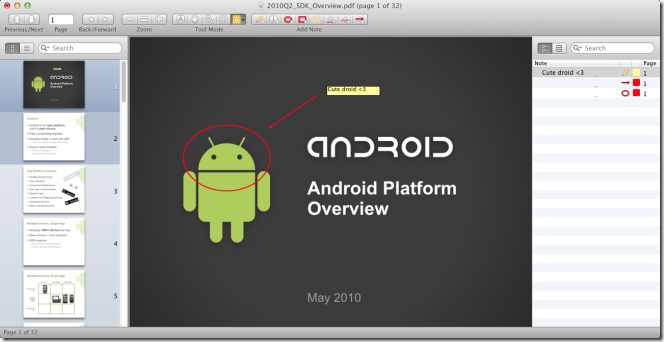
За да добавите отметка, отидете на Bookmarks меню и изберете Добави отметка или използвайте Command + D за бърз достъп. Приложението има пълен мениджър на отметки, който ви позволява да създавате папки за сортиране на вашите отметки.
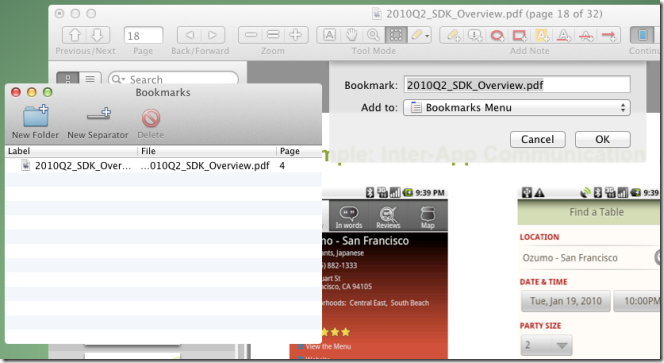
Бележките могат да се добавят навсякъде и иманяколко различни метода за добавяне на бележки. Можете ръчно да въведете бележка или да изберете текст във файла и да го добавите към бележка. За да добавите нова бележка, щракнете върху бутона на писалката в горната част и ще се отвори проста кутия, в която можете да въведете и запишете текст. За да изберете текст и да го добавите към бележка, изберете текст, щракнете с десния бутон върху него и изберете Текстова бележка, Освен това можете да изберете текст и да го изпратите директно до прожектор за търсене в системата ви или в Google. Избирането на текст и подчертаването му също създава бележка с подчертания текст като негово съдържание.
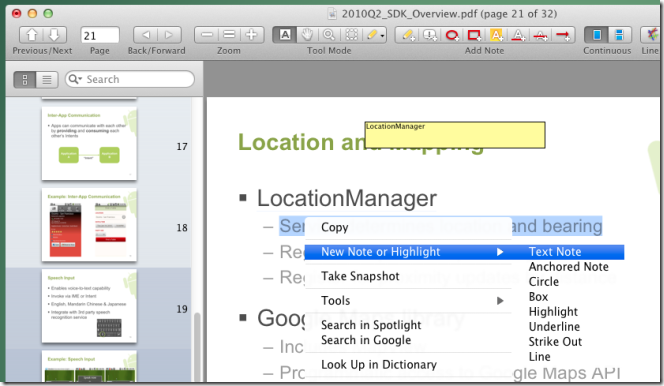
Приложението има вграден инструмент за моментни снимки, който позволяваизбирате всяка част от страницата и я запазвате като изображение. За да направите снимка, използвайте инструмента за избор и очертайте областта, която искате да запазите. От контекстното меню с десния бутон изберете Направете снимка, За да видите снимките, които правите, отидете на изглед меню и проверете Моменти, Панелите за снимки и бележки не могат да се виждат едновременно. Снимките се запазват във формат TIFF.
От предпочитанията на приложението можете да изберетеразмер по подразбиране, към който ще се отвори файл, независимо дали трябва да помни последния файл и страница, които са били отворени и синхронизирате бележки, размера на миниатюрите на страницата и снимката, размера на шрифта на таблицата, цвета на фона, лицето и цвета на шрифта за бележки и форми и синхронизиране.
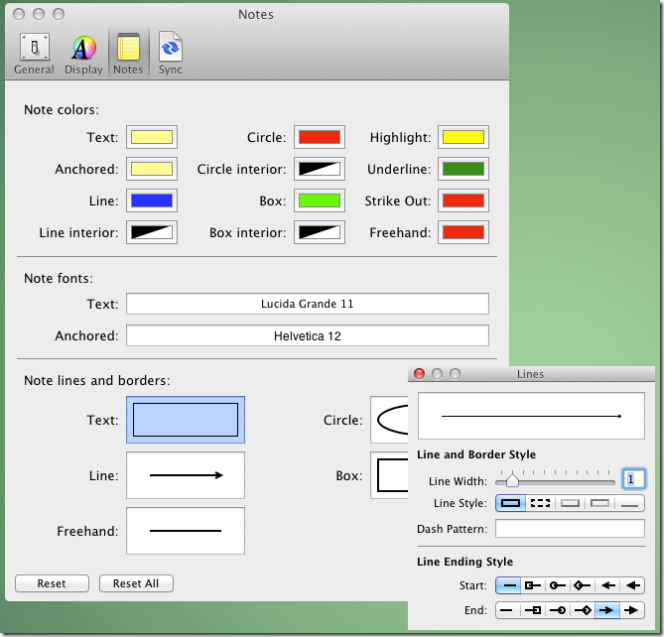
Skim е добре оборудван PDF четец с множество функции и мениджърът на отметки е особено полезен, ако често четете и маркирате страници в множество файлове, но в крайна сметка губите от тях.
Вземете Skim For Mac













Коментари